Máte problémy so synchronizáciou iPodu, iPhonu alebo iPadu s iTunes?
Pri synchronizácii vášho iPod, iPhone alebo iPad s iTunes na počítači so systémom Windows 10 sa môže vyskytnúť chyba ako:
iTunes sa nepodarilo pripojiť k iPhone, pretože sa vyskytla neznáma chyba (0xE8000065).
Jedno z týchto štyroch riešení by malo vyriešiť chybu.
Inovujte iTunes
Používanie zastaranej verzie iTunes môže občas spôsobiť problémy so synchronizáciou zariadení iPod, iPhone a iPad. Inovujte na najnovšiu verziu iTunes, reštartujte Windows a potom sa pokúste o synchronizáciu znova.
Keď už ste pri tom, skontrolujte, či máte systém Windows plne opravený, a to tak, že skontrolujete Windows Update, či neobsahuje všetky čakajúce inštalácie softvéru.
Skontrolujte svoju bránu firewall
Nastavenia bezpečnostného softvéru môžu byť príliš obmedzujúce a blokovať programy, ktoré vyžadujú systémové prostriedky. Ak chcete skontrolovať, či je príčinou váš firewall, dočasne ho vypnite a skúste synchronizovať svoje zariadenie Apple. Ak to bol problém, prekonfigurujte nastavenia brány firewall.
Niektoré podnikové siete blokujú špecifické porty, ktoré iTunes používa na pripojenie k Apple. Informujte sa u svojho správcu systému alebo firemnej podpory, či musíte synchronizovať zariadenie Apple sponzorované spoločnosťou s iTunes, keď ste v obchodnej sieti.
Overte integritu ovládača
Skontrolujte, či je mobilné zariadenie Apple USB ovládač funguje v správcovi zariadení.
Tento proces odinštaluje ovládač zariadenia Apple a potom ho znova nainštaluje. Tento ovládač riadi hardvér, ktorý podporuje pripojenie; je odlišný od softvéru iTunes.
-
Ak chcete zobraziť Správcu zariadení, stlačte Vyhrať+R. Typ devmgmt.msc v Bežať box a stlačte Zadajte alebo vyberte OK.

-
Rozbaľte Zariadenia univerzálnej sériovej zbernice kliknutím na ikonu vedľa nej.
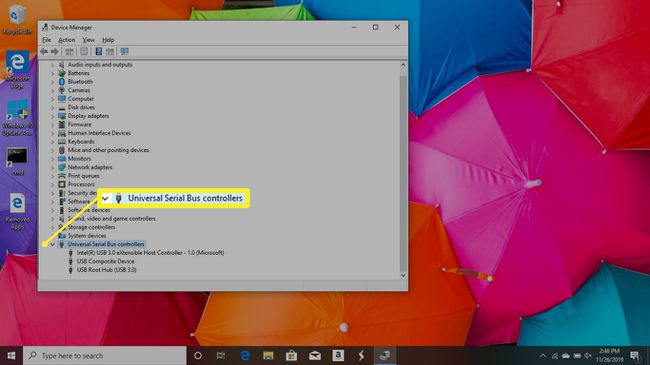
-
Ak Kompozitné USB mobilné zariadenie Apple ovládač má vedľa seba symbol chyby, kliknite naň pravým tlačidlom myši a vyberte si Odinštalovať zariadenie.
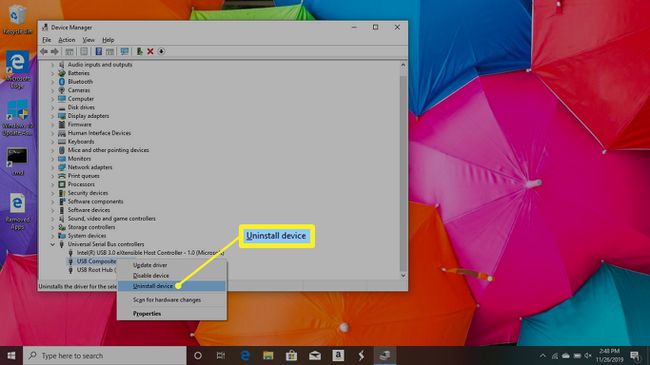
-
Kliknite na Akcia v hornej časti obrazovky a vyberte Vyhľadajte zmeny hardvéru.
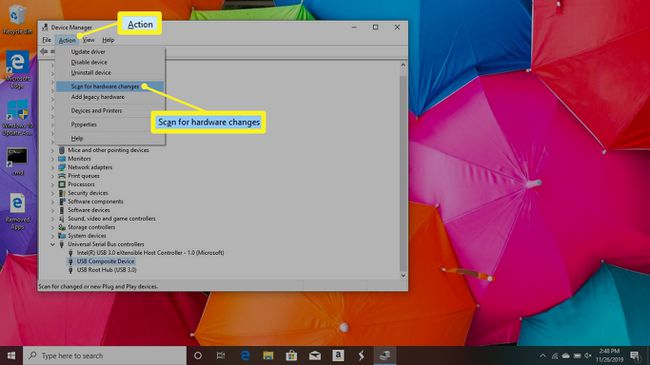
Upravte možnosti správy napájania
Môžete tiež upraviť možnosť správy napájania USB. Ešte v Správcovi zariadení:
-
Rozbaľte Ovládače univerzálnej sériovej zbernice oddiele.
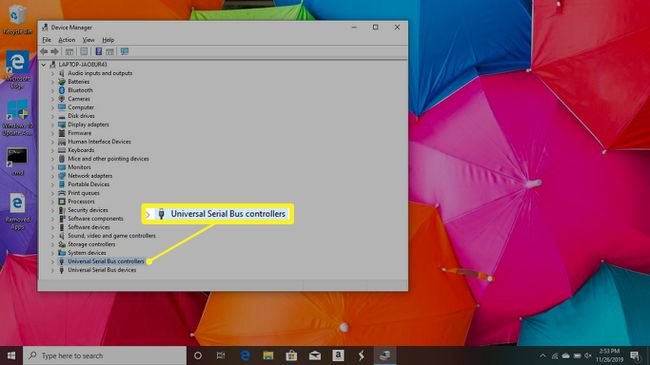
-
Dvakrát kliknite na prvú Koreňový rozbočovač USB záznam v zozname.
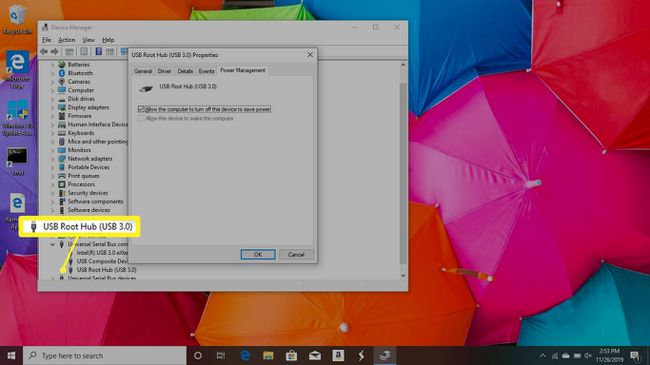
-
Kliknite na Správa napájania tab.
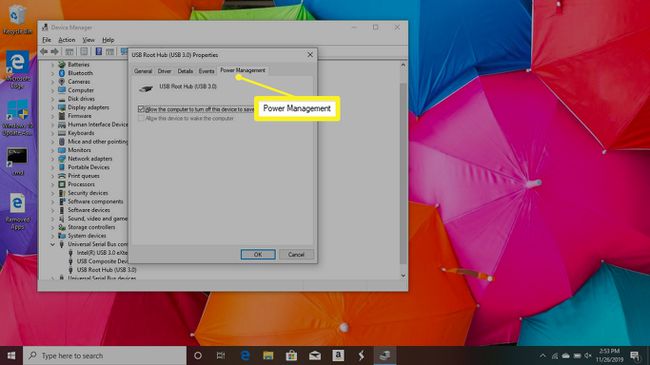
-
Zrušte začiarknutie políčka vedľa položky Umožnite počítaču vypnúť toto zariadenie, aby ste ušetrili energiu možnosť.
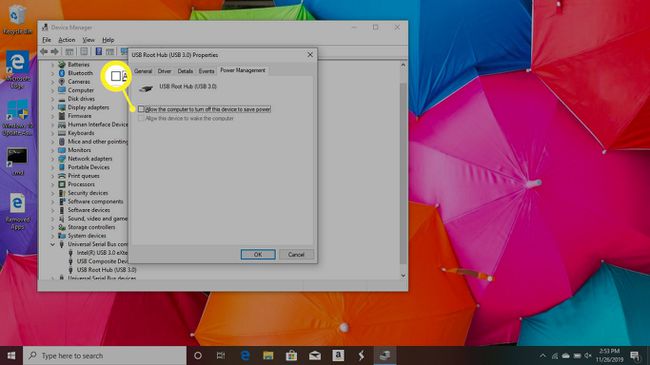
-
Kliknite OK.
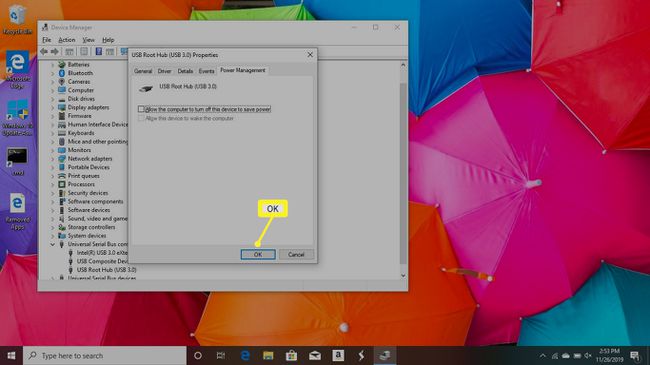
Postupujte podľa krokov 1 a 2, kým nenakonfigurujete všetky položky USB Root Hub.
Reštartujte Windows a skúste to synchronizujte svoje zariadenie Apple znova.
